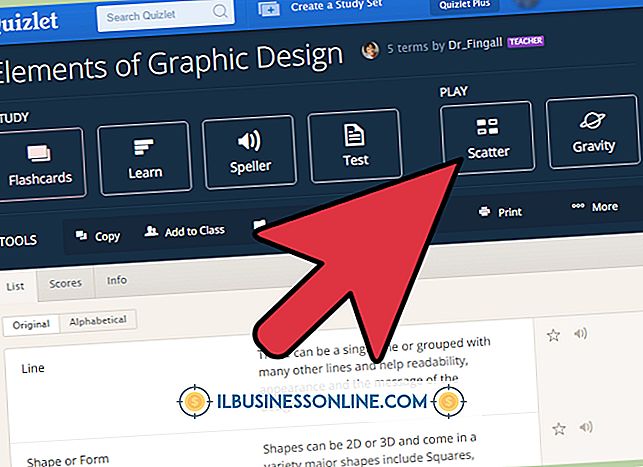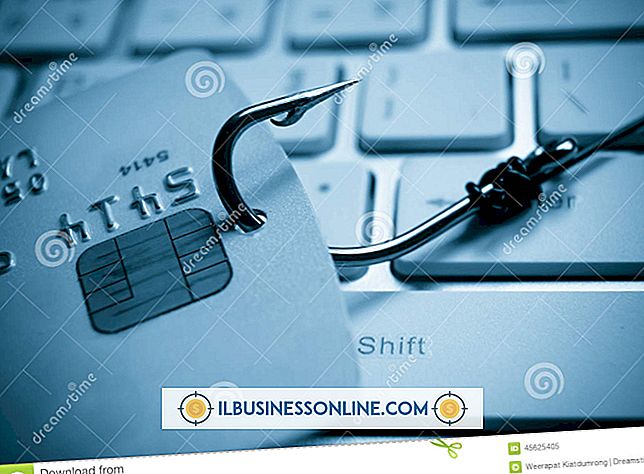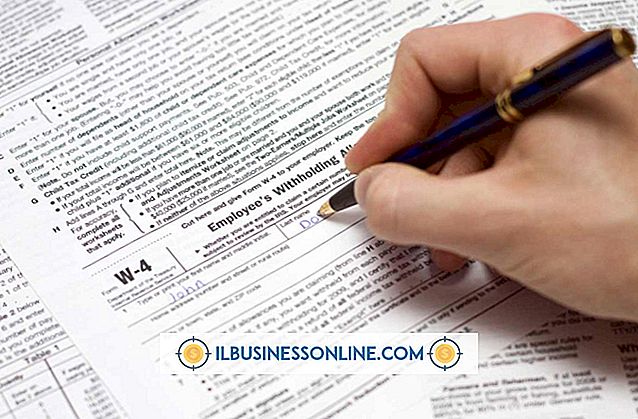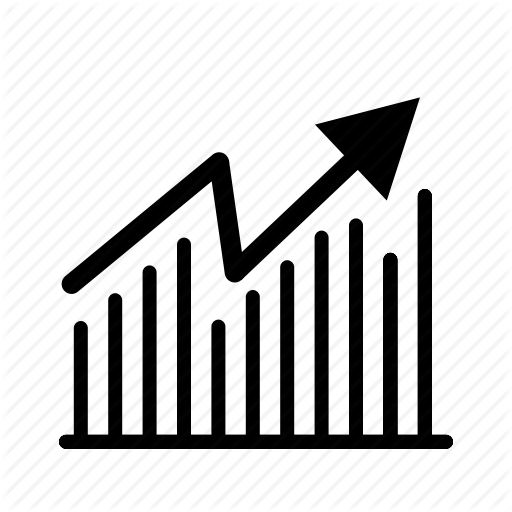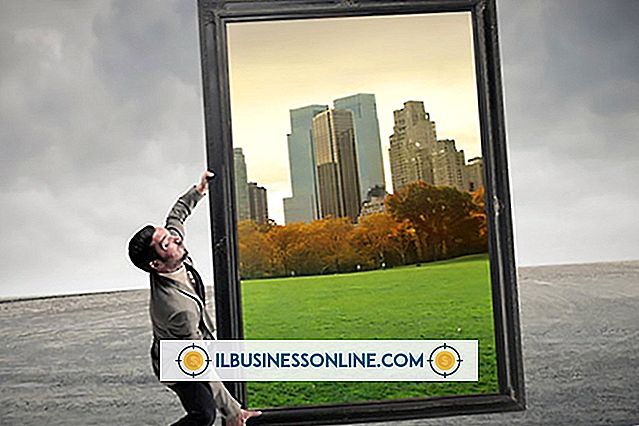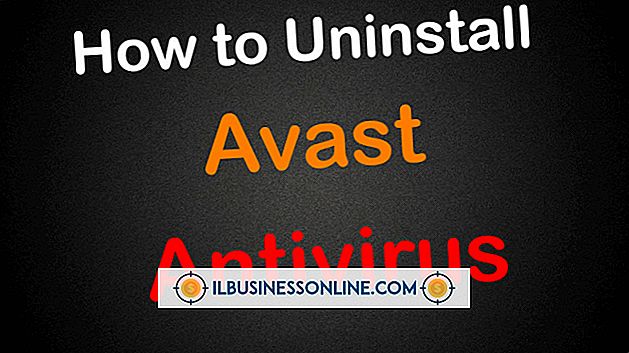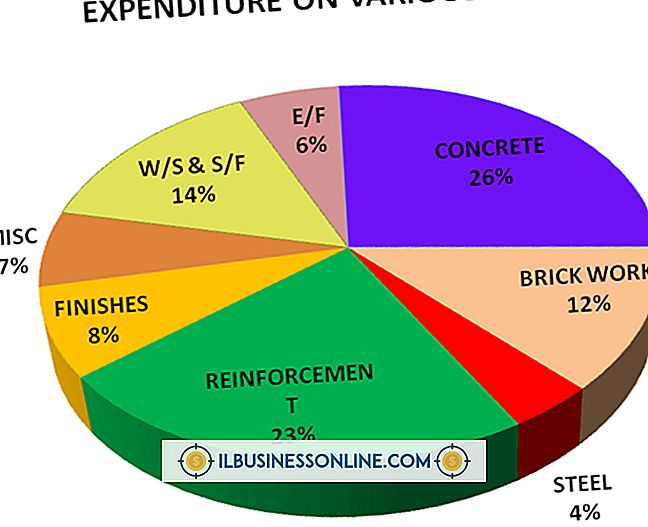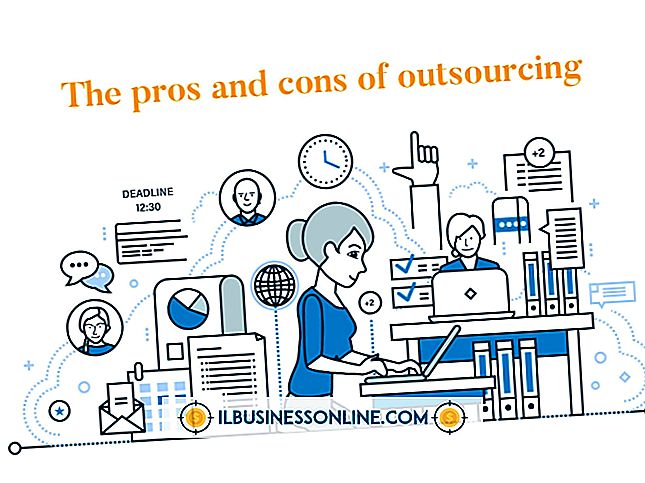Điều hướng bản ghi VBA trong Excel

Là chủ doanh nghiệp quản lý dữ liệu, bạn có thể thử nghiệm với Microsoft Visual Basic cho Ứng dụng bằng cách khởi chạy trình chỉnh sửa VBA miễn phí được tích hợp trong Microsoft Excel. Tương tự như Visual Basic, VBA là ngôn ngữ lập trình trưởng thành mà bạn có thể bắt đầu học bằng cách xây dựng một hình thức đơn giản điều hướng các hàng của bảng tính. Sau khi tạo biểu mẫu của bạn, bạn có thể truy cập nó từ Excel bằng cách nhấp vào nút.
Bản ghi Excel
Trong ngôn ngữ của dữ liệu, một bản ghi là một tập hợp thông tin về một mục. Trong Excel, tất cả thông tin trong một hàng dữ liệu bao gồm một bản ghi. Mỗi cột tương ứng với một trường dữ liệu. Bạn điều hướng qua các bản ghi bằng cách nhấp vào từng hàng hoặc bằng cách sử dụng chức năng Tìm Tìm của Excel để tìm các hàng có chứa cụm từ tìm kiếm cụ thể. VBA cung cấp một lựa chọn thứ ba: lựa chọn hàng VBA.
Biên tập viên VBA
Bạn có thể không bao giờ biết rằng Excel có trình soạn thảo VBA nếu bạn không sử dụng macro hoặc hiển thị tab Nhà phát triển. Bạn có thể làm cho nó hiển thị bằng cách nhấp vào Tệp Tệp, "" Tùy chọn "và" Tùy chỉnh ruy băng. "Nhấp vào hộp kiểm Nhà phát triển chọn nó và nhắc Excel để thêm tab Nhà phát triển - có chứa nút Macrosros và một Visual Visual Basic Nút rập rờn - vào ruy băng của nó. Nhấp vào nút Mac Macros Nút mở cửa sổ Macros, nhấp vào nút Trực quan cơ bản trực quan khởi động trình soạn thảo VBA.
Biểu mẫu Excel
Các nhà phát triển thường sử dụng trình soạn thảo VBA để tạo các biểu mẫu đầu vào, cho phép bạn quản lý dữ liệu bảng tính bằng cách chỉnh sửa nó trong các hộp văn bản xuất hiện trong các biểu mẫu. Bạn cũng có thể tạo các biểu mẫu thực hiện các hành động như điều hướng qua các hàng của bảng tính. Nhấp vào Chèn Chèn "và chọn Cài đặt của người dùng và tạo một biểu mẫu mới, sau đó VBA sẽ thêm vào cửa sổ chỉnh sửa của nó. Khi bạn kéo các nút từ hộp công cụ bên cạnh biểu mẫu, chúng sẽ xuất hiện trên biểu mẫu. Ví dụ, nút trước đây, bạn phải kéo hai nút vào biểu mẫu và thay đổi chú thích của chúng bằng cách nhập nhãn mong muốn vào hộp văn bản Phụ đề xuất hiện trong cửa sổ PropertyBox.
Nút trước
Khi bạn bấm đúp vào nút của biểu mẫu trong khi ở chế độ thiết kế, cửa sổ chỉnh sửa sẽ hiển thị một VBA trống tương tự như hiển thị bên dưới:
Lệnh phụ riêng tưButton1_Click ()
Kết thúc phụ
Mã này định nghĩa một VBA Sub, viết tắt của chương trình con, có thể chứa mã để thực hiện một tác vụ. Nếu bạn dán đoạn mã sau vào câu lệnh End Sub, nút Trước đó của bạn sẽ điều hướng đến bản ghi trước đó của bảng tính khi bạn nhấp vào nó.
Dim currentRow As Integer currentRow = ActiveCell.Row -
Nếu currentRow <1 thì currentRow = 1 Kết thúc Nếu
Hàng (currentRow) .Chọn
Excel di chuyển đến bản ghi trước vì phương thức Chọn, được hiển thị trên dòng cuối cùng, chọn hàng phía trên hàng có chứa ô hiện hoạt. Thuộc tính ActiveCell.Row giữ giá trị của hàng hiện tại. Nhấn F5 F5 để mở biểu mẫu của bạn. Nhấp vào nút Trước đó để điều hướng lùi qua bảng tính.
Thêm nút khác
Đóng biểu mẫu, bấm đúp vào nút Câm tiếp theo và thêm mã bên dưới, trước câu lệnh End Sub xuất hiện trong cửa sổ mã của nó:
Dim currentRow As Integer currentRow = ActiveCell.Row -
Nếu currentRow <1 thì currentRow = 1 Kết thúc Nếu
Hàng (currentRow) .Chọn
Để thêm nút đưa bạn đến bản ghi đầu tiên của bảng tính, bạn có thể dán mã này trước câu lệnh End Sub của nó:
Hàng (1) .Chọn
Thực hiện
Thêm nhiều mã hơn để bạn có thể khởi chạy biểu mẫu trong khi làm việc trên bảng tính trong cửa sổ chính của Excel. Nhấp vào Chèn Chèn Chèn và chọn Macro Macro. Thêm vào một tên cho macro trong hộp văn bản Tên Tên. Dán mã hiển thị bên dưới vào cửa sổ chỉnh sửa:
Điều hướng phụ () UserForm1.Show Kết thúc sai Sub
Quay trở lại cửa sổ chính của Excel và nhấp vào Macros. "Một danh sách các macro xuất hiện trong một cửa sổ riêng biệt, hiển thị tên của Sub bạn đã thêm vào mô-đun, trong ví dụ này, tên đó là" Điều hướng. "Khi bạn bấm đúp vào đó macro, biểu mẫu của bạn mở ra. Nhấp vào nút của nó cho phép bạn điều hướng qua các bản ghi trong bảng tính của mình.